您现在的位置是:首页 > CAD画图 > CAD画图
CAD表格如何设置行高
![]() 本文转载来源:zwcad.com zwsoft.cn 中望CAD官方教程.如果作者或相关权利人不同意转载,请跟我们联系,我们立即删除文章。暂无
本文转载来源:zwcad.com zwsoft.cn 中望CAD官方教程.如果作者或相关权利人不同意转载,请跟我们联系,我们立即删除文章。暂无
简介CAD表格如何设置行高 相信大家以及熟练掌握在CAD中插入表格,但我们可能需要对表格进行调整,比如行高,可为什么有时候创建表格时输入的行高和实际测量的值不同呢?下面我们就来
CAD表格如何设置行高
相信大家以及熟练掌握在CAD中插入表格,但我们可能需要对表格进行调整,比如行高,可为什么有时候创建表格时输入的行高和实际测量的值不同呢?下面我们就来看看如何正确设置行高:
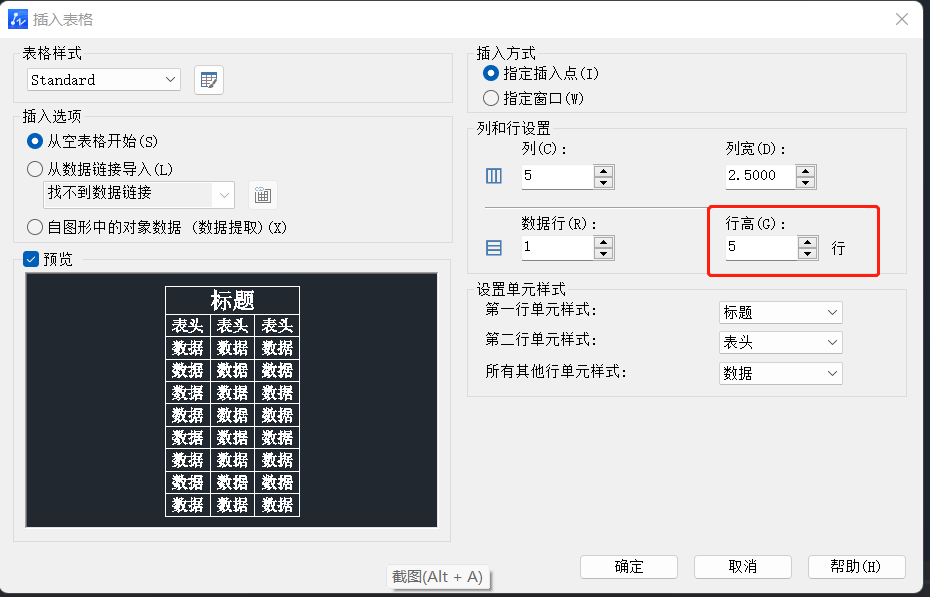
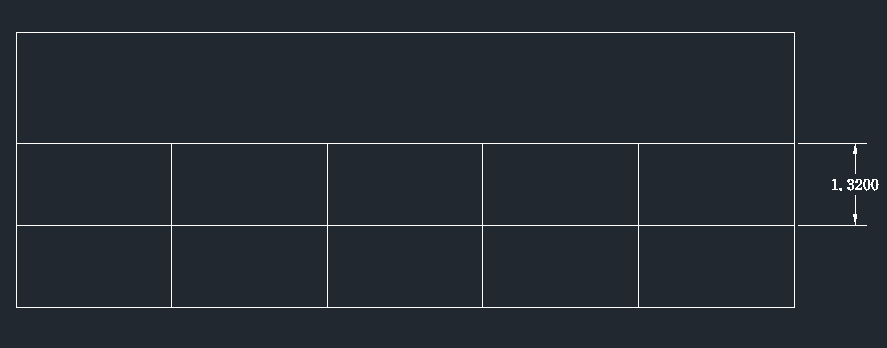
首先,我们需要明确行高的公式:单行行高=单行垂直页边距×2+字高×4÷3×行高数,根据这个公式我们对相关内容进行设置。
1.点击上方菜单栏的【格式】——【表格样式】,在弹出的对话框中点击【修改】,选择单元样式为【数据】,点击【基本】,对【页边距】进行设置;
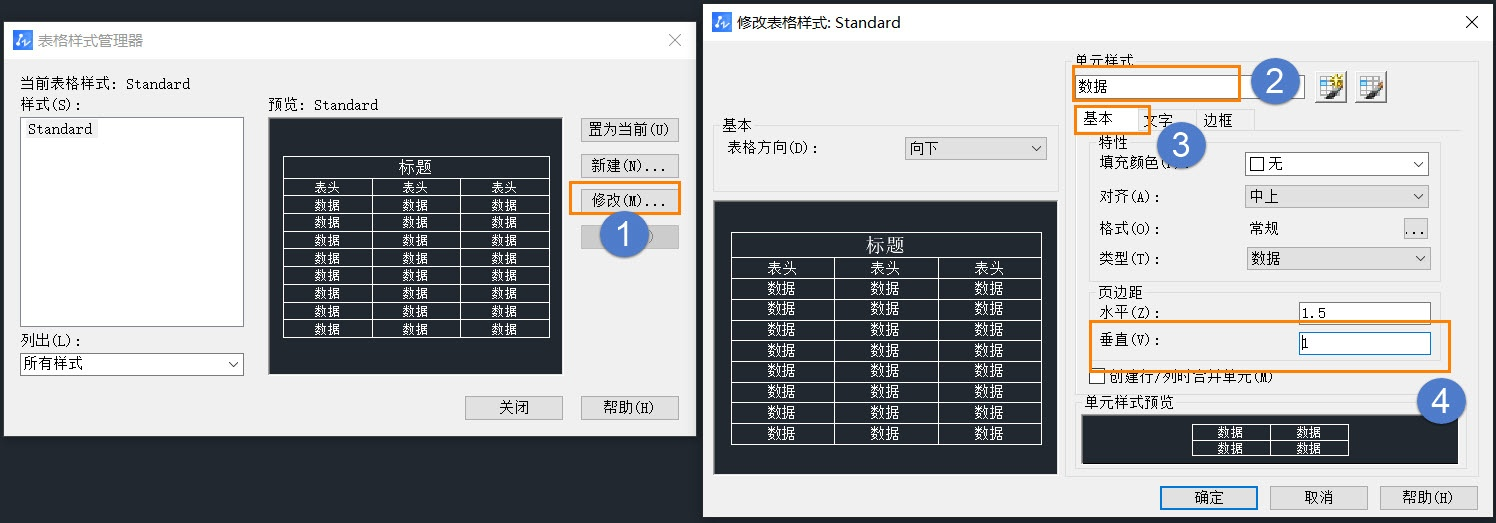
2.点击【文字】,设置【文字高度】;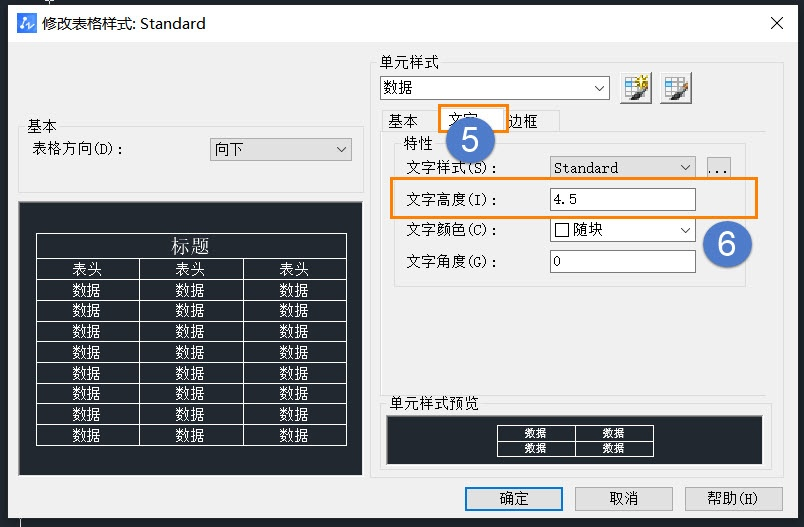
3.完成后在【表格样式管理器】选择【置为当前】;
4.当然也可以在插入表格,调出【特性】直接修改【单元高度】。
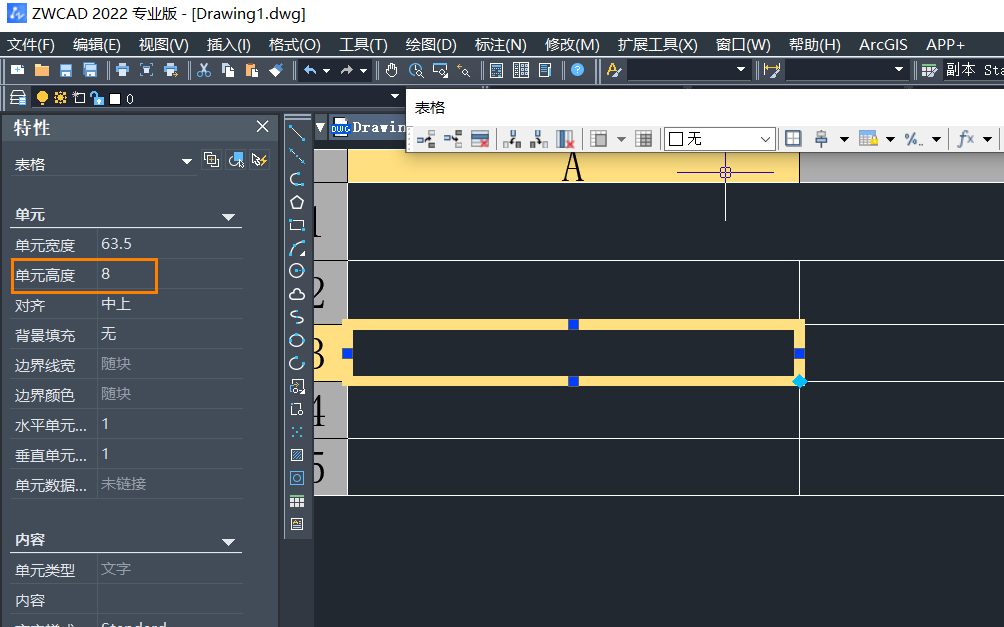 以上就是如何在CAD表格设置行高的方法,感兴趣的小伙伴快来试试吧!
以上就是如何在CAD表格设置行高的方法,感兴趣的小伙伴快来试试吧!
点击排行
 CAD多种快速移动图形的方法
CAD多种快速移动图形的方法










